Hiç bir JSON dosyası aldınız ve onu nasıl açacağınızı bilmiyor musunuz? Bu yaygın bir durum. JSON dosyasının tanımını ve nasıl açılacağını burada bulabilirsiniz.
JSON Dosyası Nedir?
JSON, JavaScript Nesne Gösterimi anlamına gelir ve web sunucuları ile web uygulamaları arasında veri alışverişinde bulunmak için kullanılır. JavaScript kelimesinden türetilmiştir ancak son yıllarda o kadar popüler hale geldi ki artık internetle eş anlamlı hale geldi. Birden fazla programlama dili ve veritabanıyla uyumludur. Bir JSON dosyasını .json dosya uzantısından tanıyacaksınız.
JSON dosyasını çalıştırmıyorsunuz. Bir EXE dosyası gibi çalıştırılabilir değildir. Okunabilir bir metin dosyasıdır. Bu, çoğu metin düzenleme programını kullanarak açabileceğiniz anlamına gelir. Ancak bunların hepsi dosyayı düzenlemenize de izin vermez ve bunu bazılarıyla yapmak metnin biçimlendirmesini bozabilir. Kullanacağınız doğru uygulamayı seçerken bunu aklınızda bulundurun.
JSON Dosyası Nasıl Açılır
Windows, JSON dosyalarını açmak için otomatik olarak bir düz metin düzenleyicisi atamaz. Programı manuel olarak seçmeniz gerekecek. Tarayıcıların yanı sıra en popüler metin düzenleyicileri kullanarak bir JSON dosyasını nasıl açabileceğinizi burada bulabilirsiniz.
Not Defteri'ni Kullanma
JSON dosyasını okumanın en basit yolu Not Defteri'ni kullanmaktır. Not Defteri, Windows 10'un her sürümünün yanı sıra eski Windows işletim sistemleriyle birlikte gelir, böylece herkes bir JSON dosyasına erişebilir. Bunu nasıl yapacağınızı burada bulabilirsiniz:
1. JSON dosyanızı sağ tıklayın ve menüden Birlikte aç >Başka bir uygulama seç seçeneğini seçin.
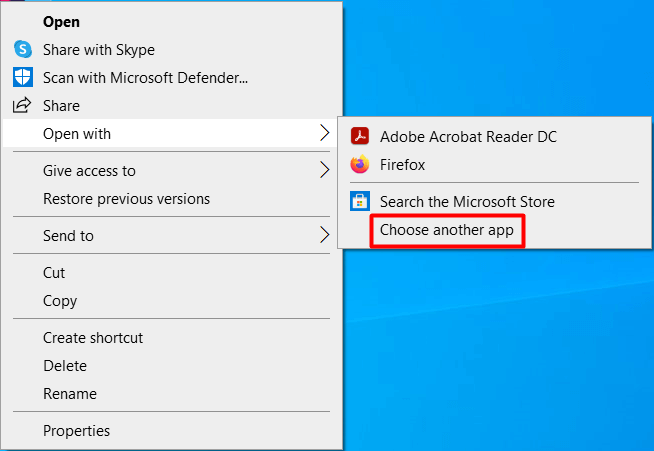
2. Uygulamaların listesini içeren bir pencere açılacaktır. Kullanabileceğiniz tüm mevcut programları görmek için Diğer uygulamalar düğmesini tıklayın.
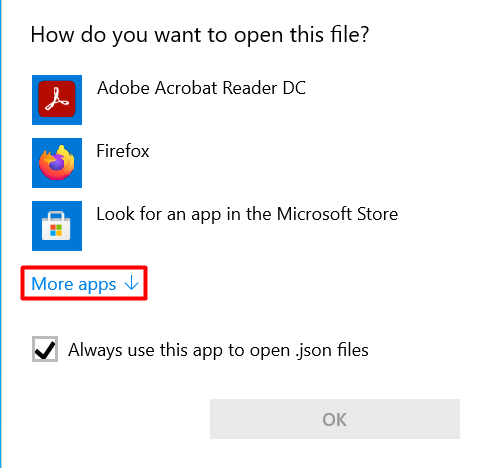
3. Genişletilmiş uygulama listesinden Not Defteri 'ni seçin ve Tamam 'ı seçin.
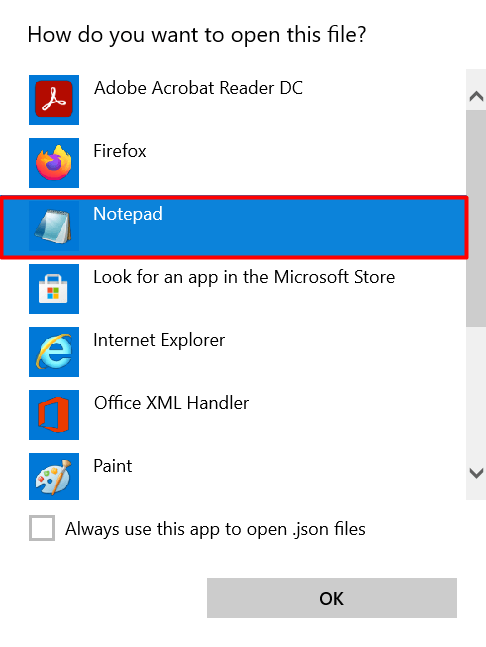
Bir JSON dosyasının Not Defteri ile açıldığında nasıl göründüğü aşağıda açıklanmıştır.
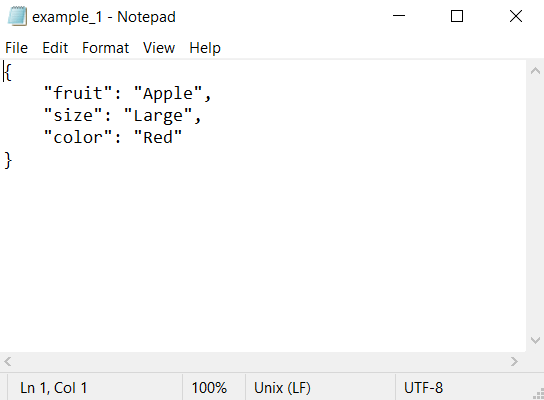
Artık JSON dosyanızı okuyabilirsiniz. Ayrıca isterseniz onu düzenleyebilir ve yeni değişiklikleri kaydedebilirsiniz.
Firefox'u Kullanma
Firefox ve Chrome gibi web tarayıcıları da JSON dosyalarını okuyabilir. Tek yapmanız gereken yeni bir tarayıcı penceresi açmak ve JSON dosyanızı bu pencereye sürükleyip bırakmaktır. Alternatif olarak, yukarıda açıkladığımız adımların aynısını kullanarak dosyayı açabilirsiniz ancak Not Defteri yerine Firefox veya Chrome'u seçebilirsiniz..
JSON dosyasının Firefox sekmesinde nasıl göründüğü aşağıda açıklanmıştır.
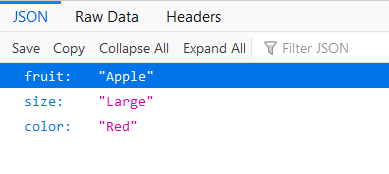
Firefox verileri sizin için yorumlayarak size verileri daha okunaklı bir şekilde gösterir. Ancak isterseniz ham JSON ifadelerini Ham Veri bölümünde okuyabilirsiniz. Firefox gibi bir web tarayıcısı kullanmanın tek dezavantajı JSON dosyasını düzenleyememenizdir. Yalnızca görüntüleyebilirsiniz.
Notepad++ Kullanma
Not Defteri düz metin olarak okunan bir dosyadır ve biraz eskidir. En popüler alternatif metin editörleri olanlardan biri Notepad++'dır.
Notepad++ bir metin düzenleyiciden çok daha fazla özelliğe sahiptir çünkü aslında bir kaynak kod düzenleyicisidir. Birden fazla programlama dilini destekler, daha iyi arama, otomatik tamamlama, sözdizimi vurgulama ve çok daha fazlasını sunar. Buna JSON dosyalarını okuma ve düzenleme yeteneği de dahildir.
Ücretsiz Notepad++'ı indir yapabilirsiniz ve bunu JSON dosyanızı açmak için kullanabilirsiniz. Bunu nasıl yapacağınızı burada bulabilirsiniz:
1. Notepad++'ı indirip yükledikten sonra Windows arama çubuğuna gidin ve Notepad++ yazın. Uygulamayı başlatmak için ilk sonucu seçin.
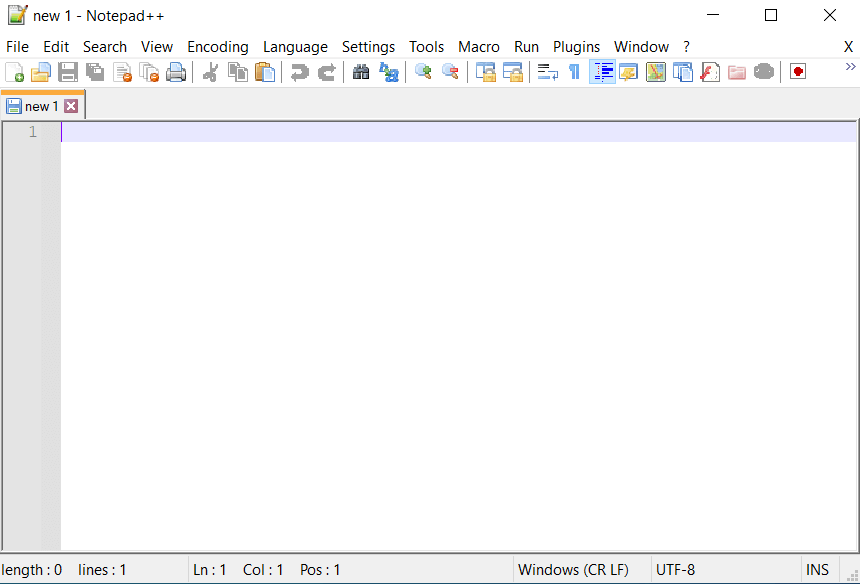
2. JSON dosyanıza göz atmak ve dosyayı açmak için Dosya 'ya gidin ve Aç 'ı seçin.
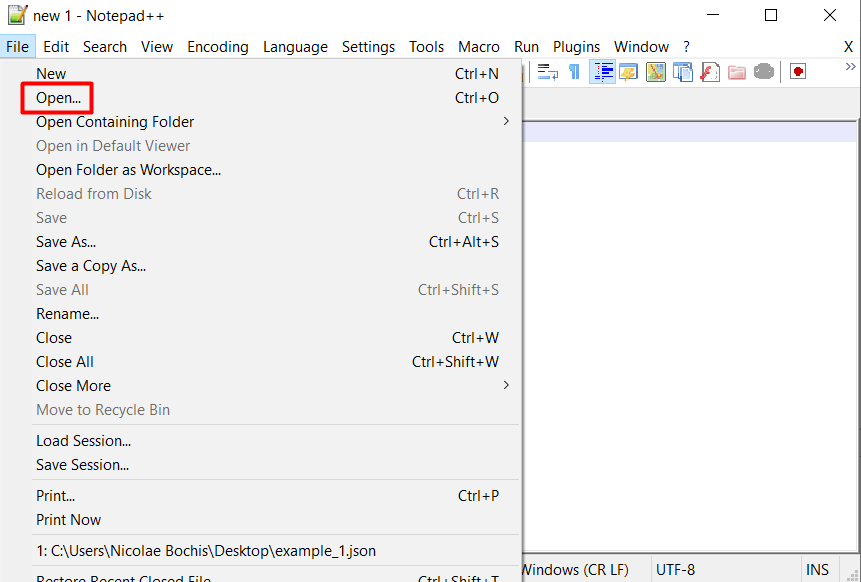
JSON dosyanız Notepad++'da şu şekilde görünecektir:
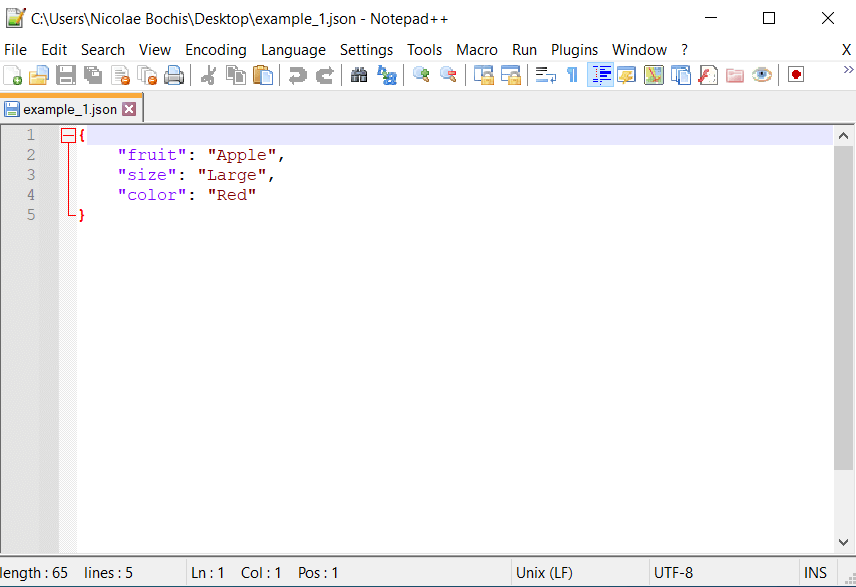
Yukarıdaki resimde görebileceğiniz gibi, JSON dosyasının okunması Not Defteri'ne göre çok daha kolaydır.
ATOM'u Kullanma
Atom, Windows, macOS ve Linux dahil birden fazla işletim sisteminde çalışan açık kaynaklı bir işaretleme düzenleyicisi 'tür. Kodlama ortamı, düz metin düzenleyicisi veya basit bir JSON dosya okuyucusu olarak kullanılabilir. Atom kullanarak bir JSON dosyasını nasıl açacağınız aşağıda açıklanmıştır.
1. Atom 'ü indirip yükleyin.
2. Programı çalıştırın.
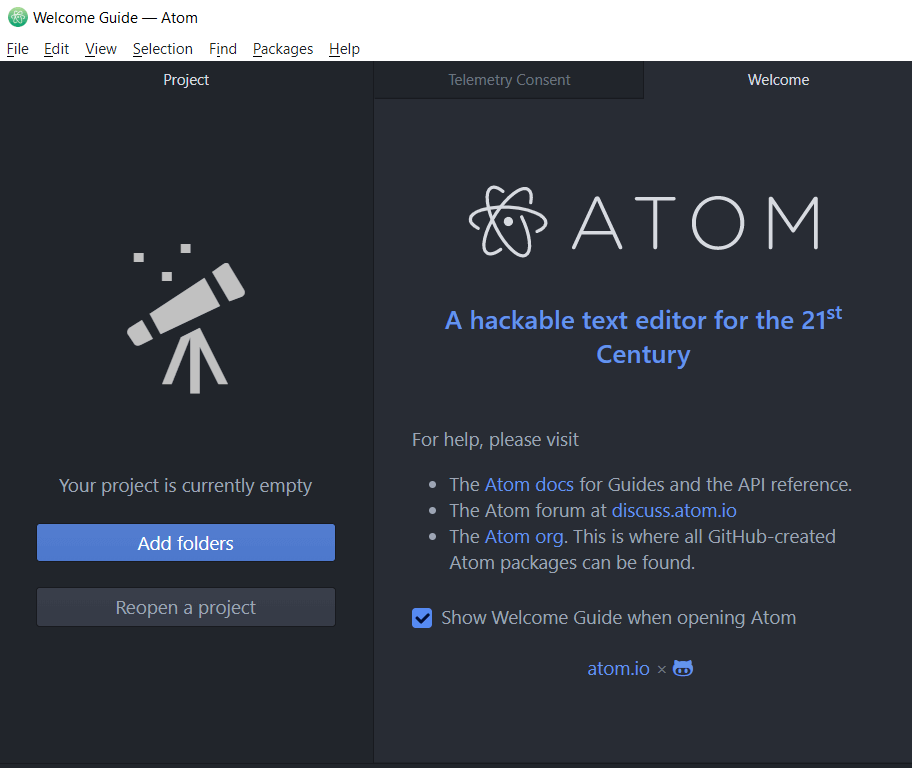
3. Dosya 'ya gidin ve Dosya Aç 'ı seçin.
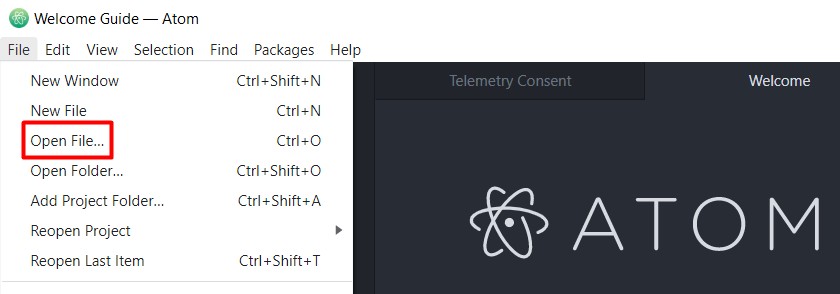
4. JSON dosyanıza göz atın ve açın.
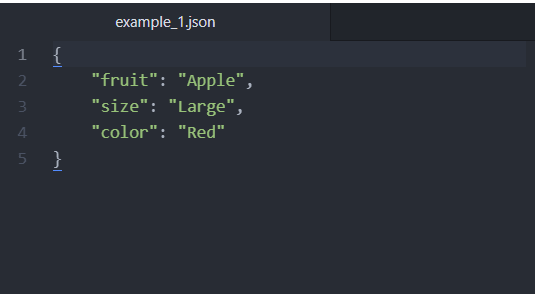
Artık JSON dosyanızı herhangi bir platformda okuyabilir ve düzenleyebilirsiniz.
JSON Dosyalarını Herhangi Bir Metin Düzenleyiciyi Kullanarak Açma
Seçim sizin. JSON dosyaları, okunması kolay, metin tabanlı bir yapıya sahiptir. Doğru uygulamayla, içindeki verileri manuel olarak çözebilir ve analiz edebilirsiniz. Seçiminiz hedeflerinize bağlıdır. Yalnızca ne içerdiğini görmek için bir JSON dosyasını açmak istiyorsanız Firefox, Chrome veya Notepad bu işi yapacaktır. Öte yandan dosyayı düzenlemeyi planlıyorsanız Notepad++ veya Atom gibi bir kod düzenleyici kullanmalısınız..